Word2003页面边距设置和纸型设置需要Word2003“页面属性”对话框中进行。页面属性包括纸型和方向、页面边框、页面分栏和页眉就、页脚等属性。根据实际操作经验,在开始编辑文档时事先设置页面属性会使用户做到心中有数,合理安排文档内容。这样可以避免在完成文档编辑后发现纸型或页边框不合适而设置页面属性时造成的重复排版的情况。譬如我们准备将要编辑文档的纸型设置为“A4,横向”,页边距全部设置为“2厘米”,设置步骤如下所述:
第1步,打开Word2003窗口,在菜单栏依次单击“文件”→“页面设置”菜单命令,如图2008070919所示。 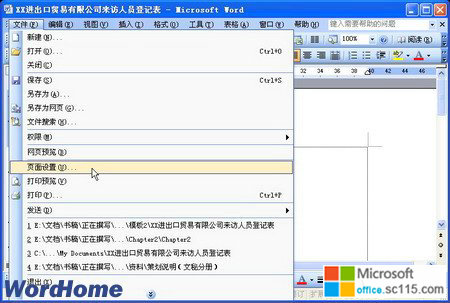
图2008070919 单击“页面设置”命令第2步,打开“页面设置”对话框,在“页边距”选项卡中调整“页边距”区域的微调框,将上、下、左、右边距全部调整为2厘米。然后单击选中“方向”区域的“横向”选项。由于A4纸是新建Word文档时的默认纸型,因此无需再切换至“纸张”选项卡去修改纸张类型。单击“确定”按钮使设置生效,如图2008070920所示。 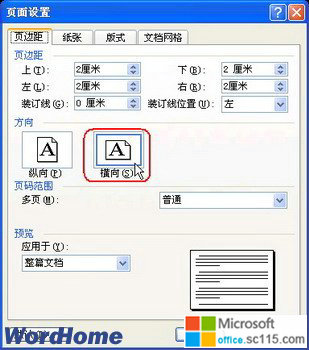
图2008070920 设置纸张边距和方向




